2022/12/20
2022/12/20
製品
DT+Trace, DT10, DT-Win
カテゴリー
トラブルシューティング
タグ
テストポイント
451 Views
[E46(Error)]自動挿入時に「有効な条件付きコンパイル空間にて#errorが見つかりました」とメッセージが表示される
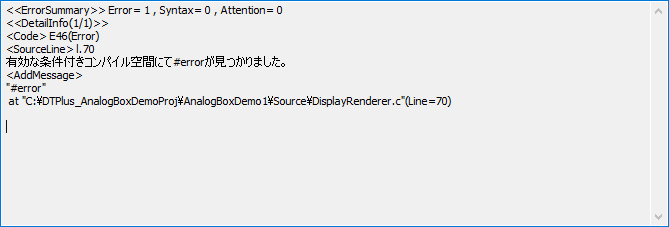
自動挿入時に#errorを検出した場合に表示されるメッセージになります。
以下をご確認ください。
Visual Studioからインポートを行った場合
-
[ファイル]→[プロジェクト設定]を選択します。
※ソースファイル毎に設定する場合は、フォルダビューから該当のソースファイルを右クリック→[プロパティエディタを開く]を選択します。

-
[条件付きコンパイル解析]をクリックし、[#pragma_push_macroを理解する]を"記述内容を理解して処理し、検出箇所を通知する"または"記述内容を理解して処理し、検出箇所を通知しない"に変更します。


-
[マクロの再定義]を”後から見つかったものを無視する"または"後から見つかったものを採用する"に変更し、[完了]→[確定して新規挿入]で再度テストポイントを挿入してください。


#errorの箇所にテストポイントを入れる必要がある場合
-
[ファイル]→[プロジェクト設定]を選択します。
※ソースファイル毎に設定する場合は、フォルダビューから該当のソースファイルを右クリック→[プロパティエディタを開く]を選択します。



-
[条件付きコンパイル解析]をクリックし、[#errorを通知する]を"検出箇所を通知して処理を続行する"または、"検出箇所を通知せずに処理を続行する"を選択し、[完了]→[確定して新規挿入]で再度テストポイントを挿入してください。


